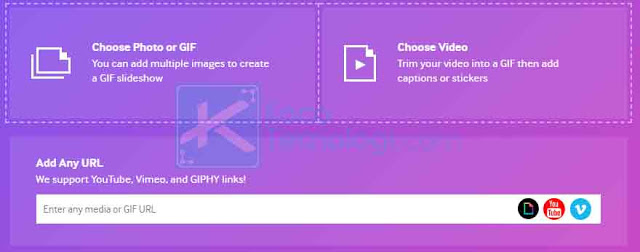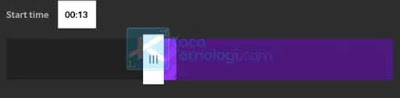KacaTeknologi.com – Graphics Interchange Format atau disingkat GIF adalah format gambar yang dapat menampilkan animasi pada gambar dan banyak digunakan pada situs web serta jejaring sosial media. Hal ini dapat dimanfaatkan untuk memperindah tampilan dan juga meningkatkan intensitas pembaca. Sekarang GIF banyak digunakan untuk memperkecil ukuran video agar video tidak lagi ditampilkan dalam format .mp4, .avi, dsb melainkan dalam format GIF. Oleh karena itu, Anda harus tahu tentang bagaimana cara mengubah video menjadi GIF dengan mudah.
GIF ini menampung warna lebih sedikit dibandingkan dengan format gambar lainnya seperti JPG atau PNG. Namun, GIF mampu menyimpan grafis seperti layaknya kedua format gambar tersebut dan tentunya GIF dapat menyimpan bentuk animasi yang sederhana.
GIF kebanyakan berupa cuplikan acara TV atau film yang dibuat menjadi potongan yang lebih pendek dan ditampilkan berulang.
Apakah Anda sedang merasa bahagia di kantor? Ada GIF yang bisa mewakili perasaan Anda.
Atau Anda sedang sedih? Ada juga yang bisa mewakili kok.
Apakah Anda tahu, sebenarnya Anda bisa mengubah video milik Anda sendiri menjadi seperti animasi di atas. Caranya sangatlah mudah!
Anda hanya perlu mengkonversi video milik Anda ke format GIF yang bisa dilakukan secara online sehingga Anda tidak memerlukan aplikasi tambahan. Tentunya cara ini bisa Anda lakukan gratis menggunakan Komputer / PC dan juga smartphone Android / iOS.
Mengapa Disarankan Menggunakan GIF Sebagai Pengganti Video?
Cara Mengubah Video Menjadi GIF Secara Online di Android dan PC
1. Menggunakan Situs GIF Maker Giphy
Giphy merupakan salah satu situs GIF maker dan video to GIF converter terkenal yang dapat digunakan di perangkat PC dan Android Anda. Giphy sendiri menjadi salah satu situs rujukan yang banyak digunakan oleh aplikasi untuk menampilkan GIF seperti WhatsApp.
Selain itu, Giphy menawarkan Anda untuk mengkonversi format video menjadi format gambar animasi dengan mudah dan dalam hitungan menit saja. Berikut cara mengkonversi video menjadi GIF di Giphy:
- Buka situs Giphy.com.
- Klik tombol “Create” yang terdapat di bagian pojok kanan atas.
- Klik “Choose Video” untuk memulai pengkonversian video milik Anda sendiri. Anda juga bisa membuat GIF dari URL video seperti Youtube.
- Atur waktu mulai dan durasi GIF Anda sesuai yang Anda inginkan. Waktu yang Anda atur akan sesuai dengan waktu yang ada pada video.
- Klik “Create GIF” jika semuanya sudah siap untuk dibuat.
- Jika sudah selesai, Anda bisa bagikan GIF Anda ke media sosial atau ke teman Anda dan tentu dapat disimpan di perangkat yang Anda gunakan seperti komputer dan ponsel.
2. Menggunakan Situs Make A GIF
- Gambar (menjadi slideshow)
- Video Youtube
- Video Facebook
- Video yang Anda unggah
- Webcam
- Kunjungi situs MakeAGif.com.
- Akan banyak pilihan di sana dan sebagai contoh saya memilih video Youtube dengan mengklik “Youtube to GIF“.
- Silakan tempel URL video Youtube Anda pada kolom yang disediakan.
- Dari sana Anda akan diarahkan ke halaman pembuat GIF.
- Tunggu beberapa saat sampai proses pembuatan selesai.
- Anda bisa menyimpan dan membagikan GIF yang baru saja dibuat.
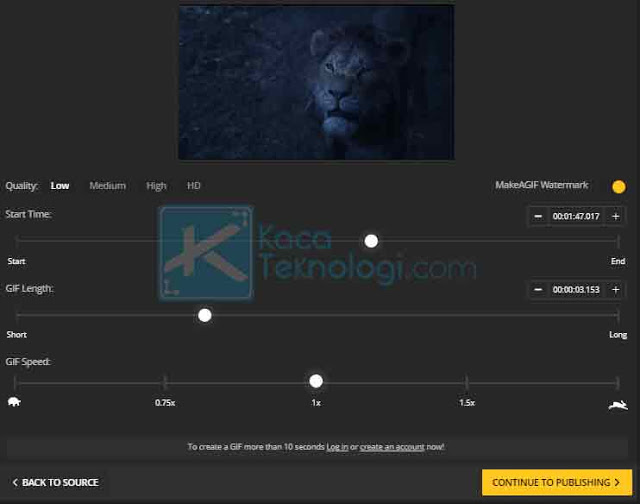 Anda bisa mengubah waktu mulai, durasi, dan kecepatan GIF dengan menggeser slider yang ada. Anda bisa menambahkan kategori, tag, stiker, dan juga watermark pada GIF Anda. Apabila semuanya sudah selesai, klik “Continue to Publishing → Create Your GIF” agar GIF bisa segera diterbitkan.
Anda bisa mengubah waktu mulai, durasi, dan kecepatan GIF dengan menggeser slider yang ada. Anda bisa menambahkan kategori, tag, stiker, dan juga watermark pada GIF Anda. Apabila semuanya sudah selesai, klik “Continue to Publishing → Create Your GIF” agar GIF bisa segera diterbitkan.3. Menggunakan Aplikasi Adobe Photoshop
- Buka Photoshop Anda (di sini saya menggunakan versi CC 2017).
- Klik File → Import → Video Frames to Layers.
- Atur frame video sesuka hati Anda dan ceklis kotak “Make Frame Animation” lalu klik OK.
- Klik File → Export → Save for Web (Legacy) → pilih format GIF → Save untuk menyimpan.
Mungkin sekian mengenai cara mengubah video menjadi gif. Semua format video seperti .mp4, .mkv, .avi, dan yang sejenis dengan itu bisa dirubah juga. Jadi Anda tidak perlu khawatir akan format video yang Anda miliki karena tool pembuat GIF akan mengkonversinya secara otomatis.
Yuk bagikan artikel ini agar orang lain tahu juga mengenai ilmu yang Anda dapatkan. Terima kasih!